Kyocera FS-1028MFP to wielofunkcyjne urządzenie, dzięki czemu jest w stanie sprostać różnym zadaniom, w tym drukowaniu i skanowaniu dokumentów. Do poprawnego działania wszystkich tych opcji użytkownik po podłączeniu sprzętu do komputera musi dodać do systemu operacyjnego odpowiednie sterowniki. To proste zadanie, które można wykonać na różne sposoby. To o nich chcemy opowiedzieć w dzisiejszym materiale.
Instalowanie sterowników do urządzenia wielofunkcyjnego Kyocera FS-1028MFP
Wielofunkcyjne urządzenie Kyocera FS-1028MFP jest rozprowadzane, podobnie jak wszystkie inne podobne produkty, w fabrycznie zapakowanym opakowaniu. Zawiera nie tylko instrukcję obsługi, ale także firmową płytę CD ze sterownikami. Można go użyć jako pierwszej metody uzyskiwania sterowników, po prostu umieszczając je w napędzie i uruchamiając instalację. Wspomnieliśmy tylko o tej opcji i nie będziemy się nad tym szczegółowo rozwodzić, ponieważ takie media tracą na znaczeniu, a nawet zupełnie początkujący użytkownik może sobie z tym poradzić.
Metoda 1: Oficjalna strona Kyocera
Chciałbym zacząć od oficjalnej strony producenta urządzenia, ponieważ istnieje oddzielna sekcja wsparcia, dzięki której łatwiej i najbardziej wydajnie będzie uzyskać potrzebne pliki. Użytkownik jest zobowiązany do wykonania następujących czynności:
Przejdź do oficjalnej strony Kyocera
- Użyj łącza, aby przejść do strony głównej serwisu. Tam wybierz sekcję „Serwis / wsparcie”.
- Na otwartej karcie zwróć uwagę na listę po lewej stronie. Jesteś zainteresowany linią "Centrum Wsparcia"... Kliknij go, aby przejść do odpowiedniej strony.
- Rozwiń listę podręczną "Kategoria produktu" i wybierz "Wydrukować".
- Następnie przejdź do listy "Urządzenie" i znajdź Kyocera FS-1028MFP.
- Następnie określ system operacyjny, tak aby na stronie były wyświetlane tylko zgodne sterowniki.
- Rozpocznij pobieranie pełnego pakietu sterowników, klikając łącze w tabeli.
- Potwierdź warunki umowy licencyjnej, aby rozpocząć pobieranie archiwum.
- Poczekaj na zakończenie pobierania katalogu i otwórz go za pomocą dowolnego wygodnego archiwizatora.
- Tam wybierz plik „Setup.exe” i kliknij dwukrotnie lewym przyciskiem myszy.
- Otworzy się okno instalatora. Postępuj zgodnie z prostymi instrukcjami, aby przejść przez proces dodawania sterowników do systemu.
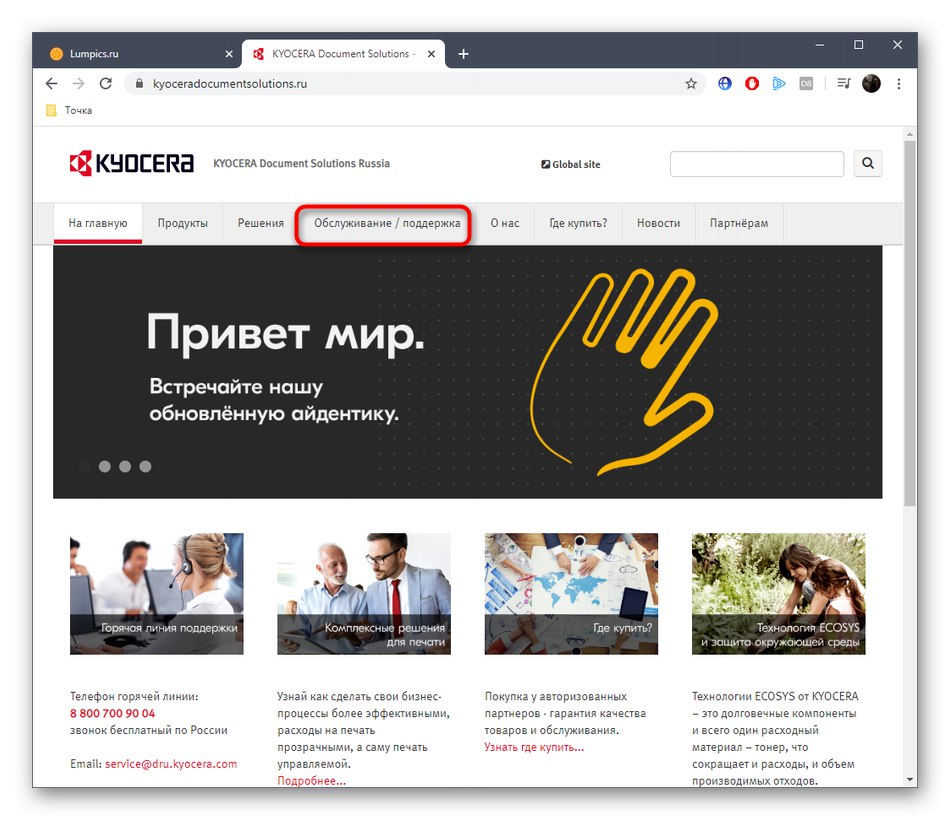
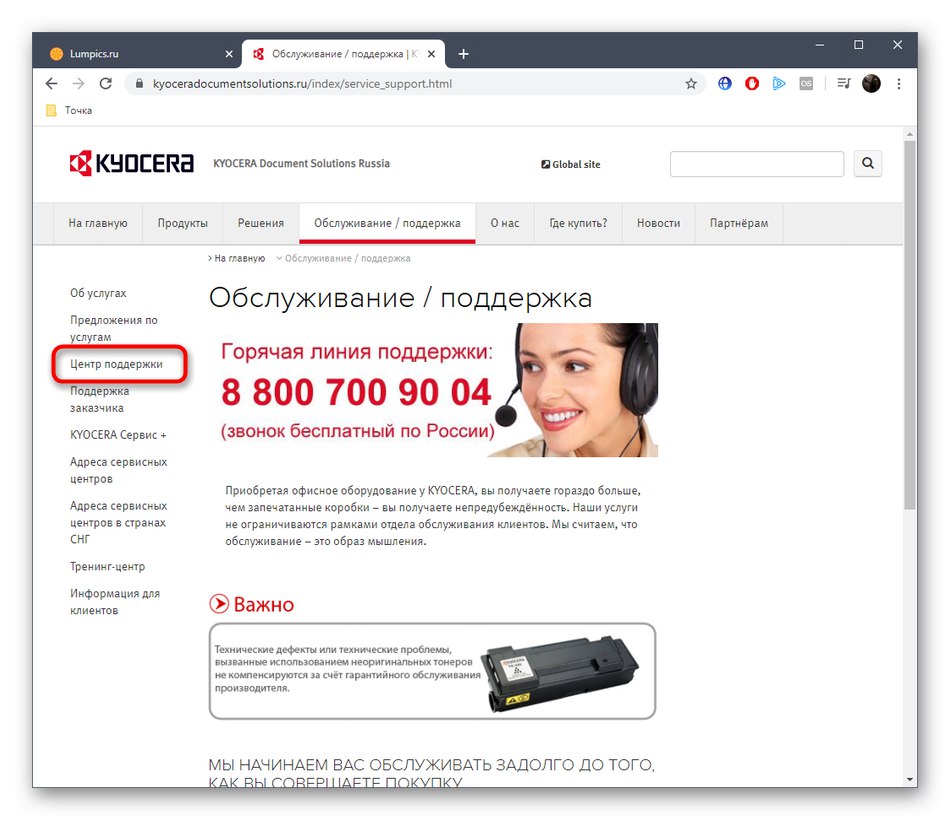
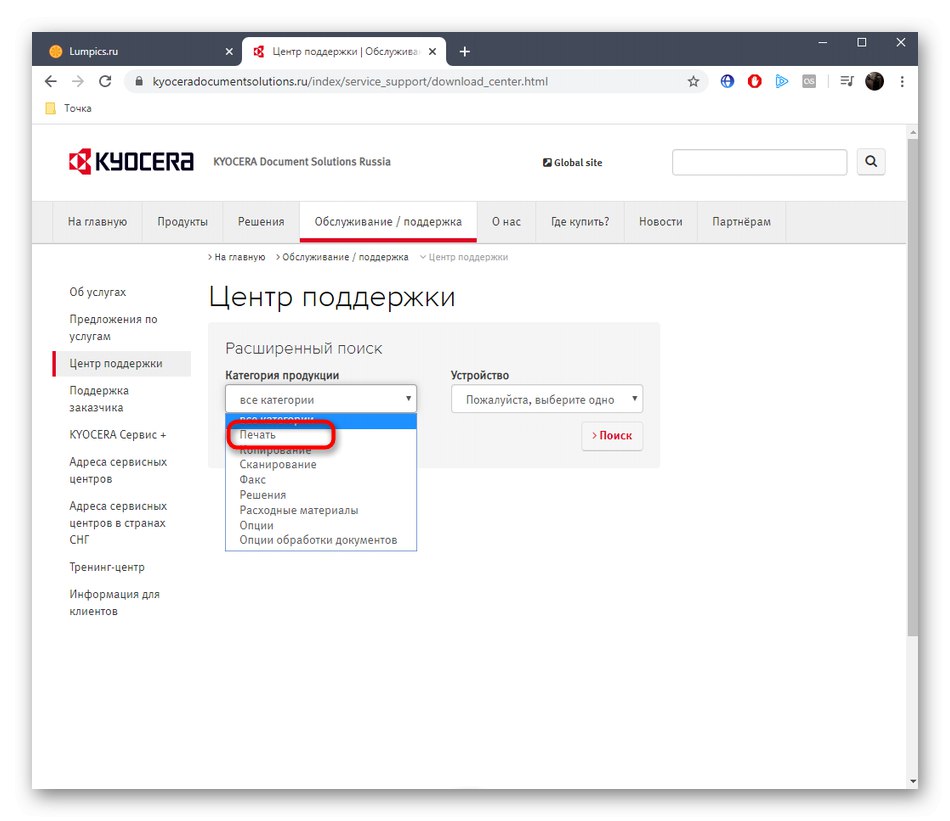
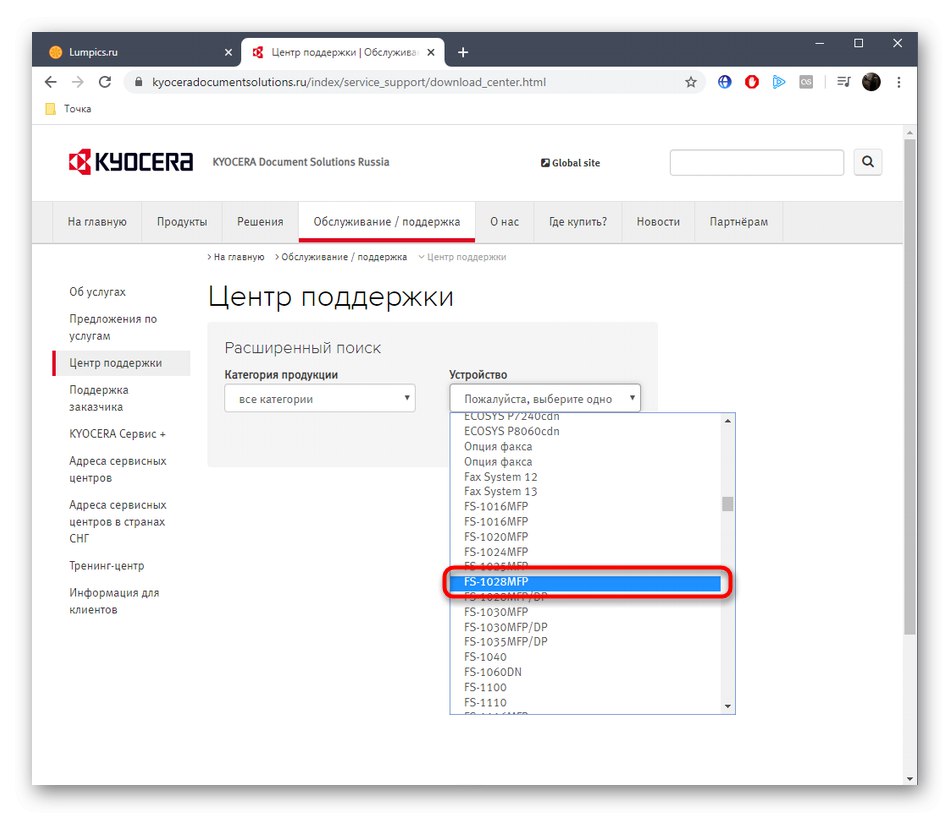
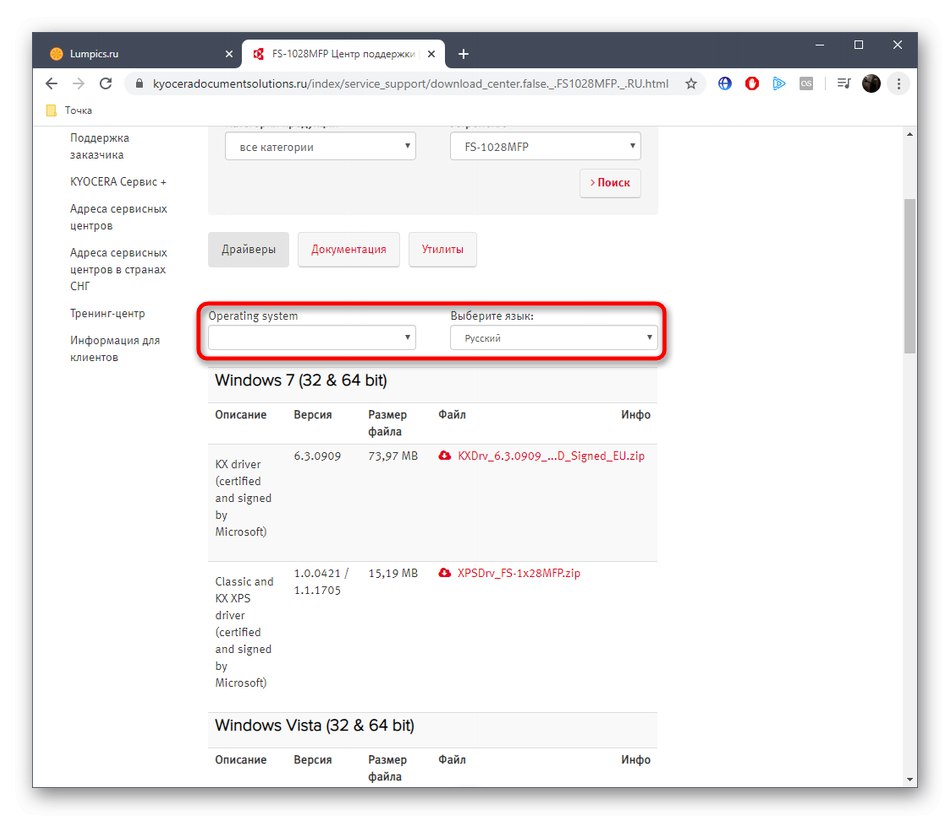
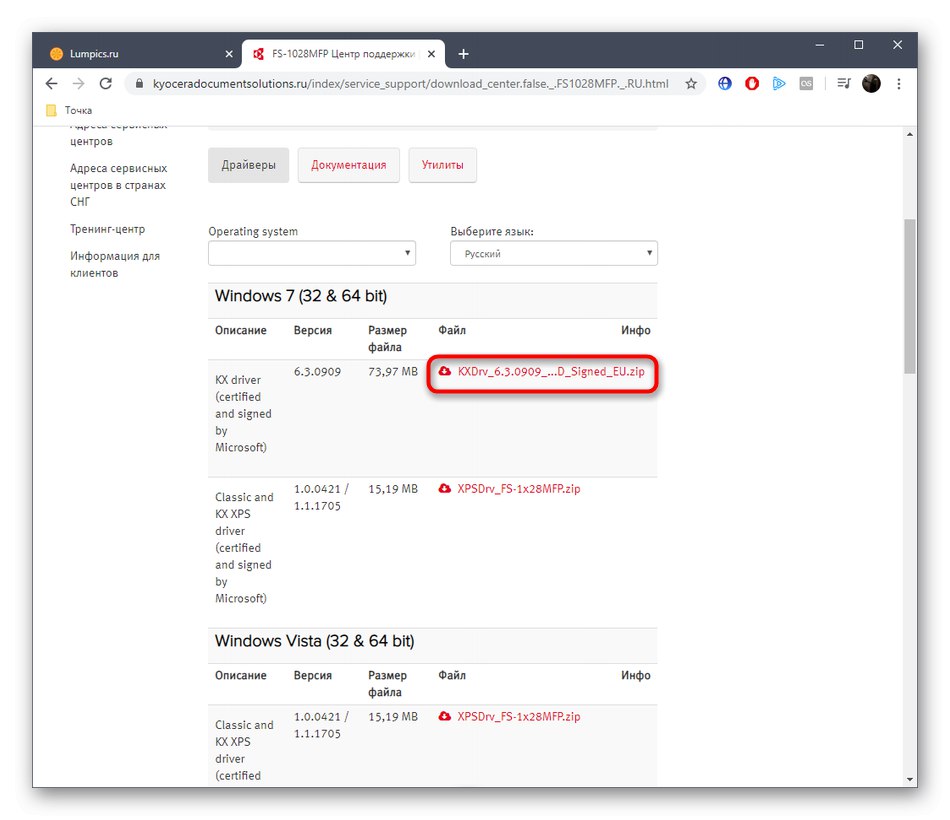
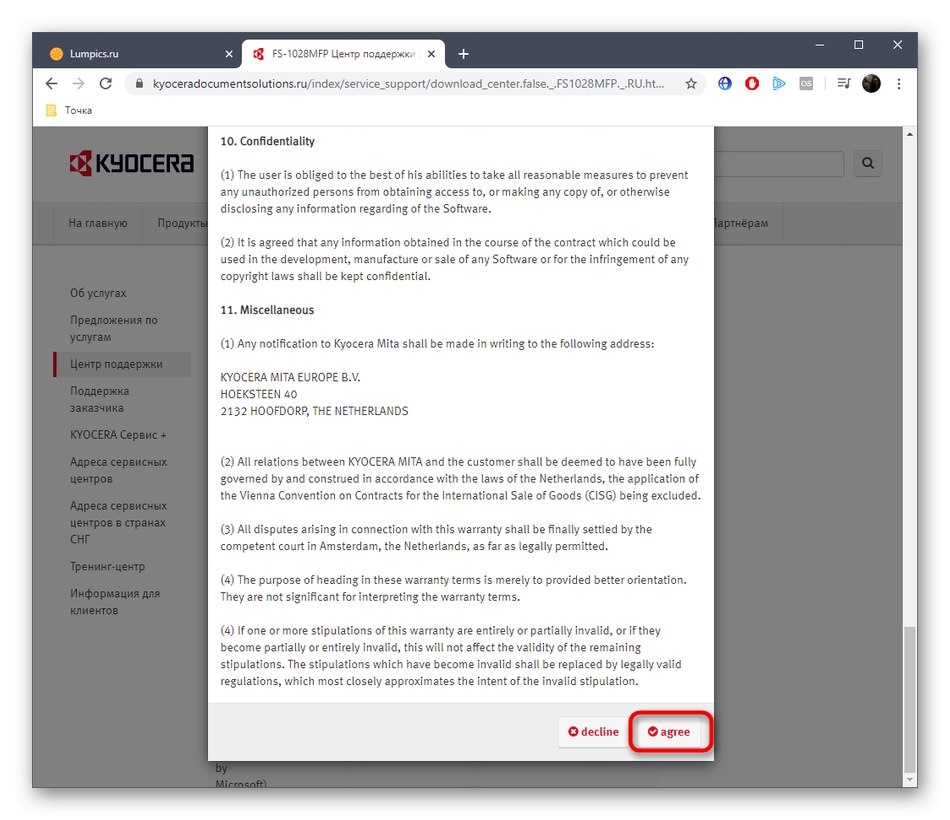
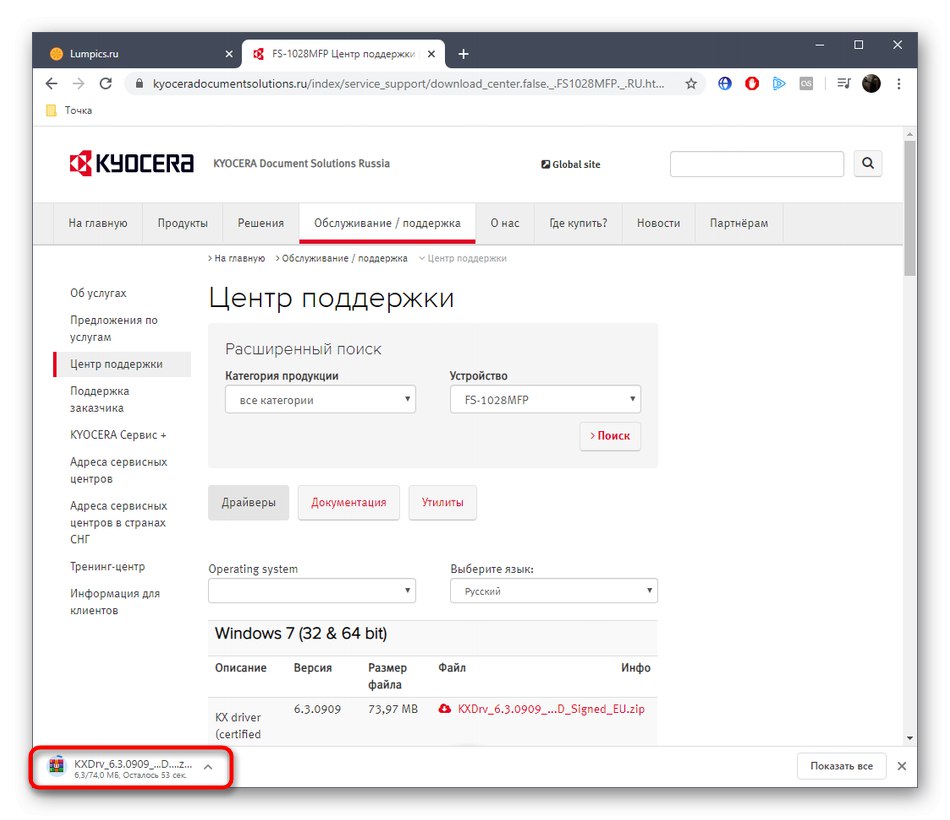
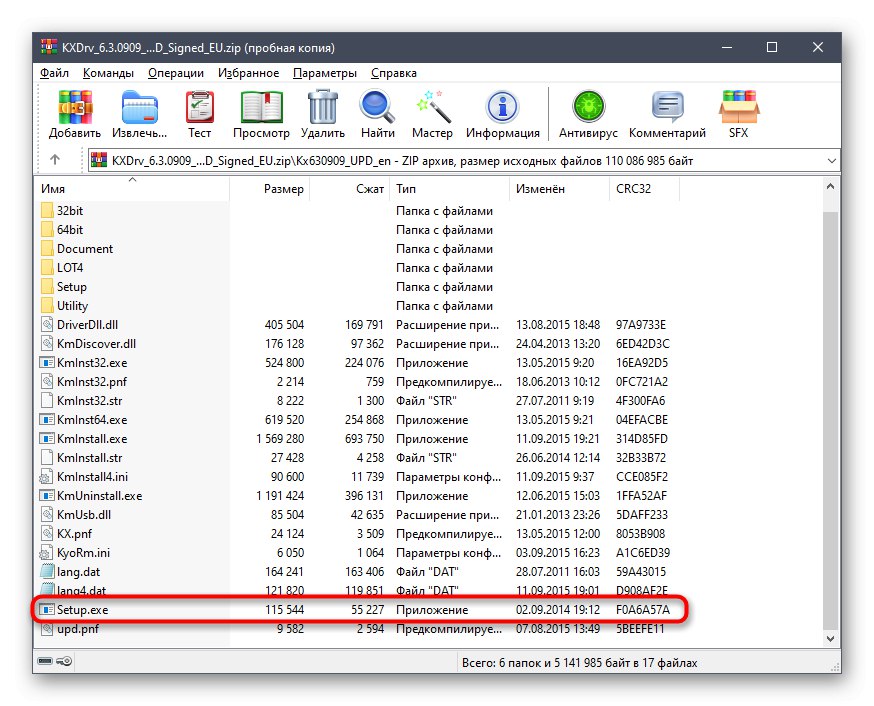
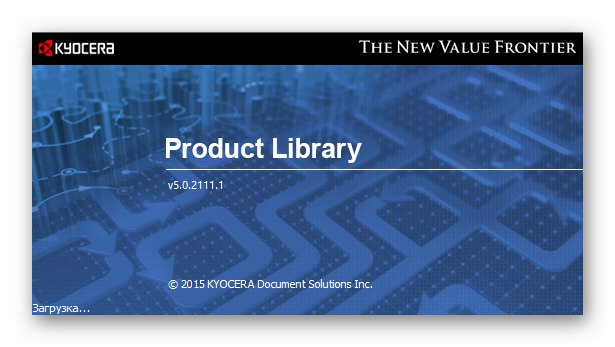
To zakończy pomyślnie instalację sterownika. Teraz możesz przystąpić do interakcji z urządzeniem wielofunkcyjnym, wysyłając dokument do drukowania lub skanowania. Jeśli ta opcja instalacji Ci nie odpowiada, przejdź do następujących czynności.
Metoda 2: Programy od zewnętrznych programistów
Jak wiecie, teraz wielu programistów zewnętrznych tworzy specjalne programy zaprojektowane w celu uproszczenia wykonywania niektórych działań na komputerze. Lista takich aplikacji zawiera również narzędzia do automatycznej instalacji sterowników. Wszystkie z nich działają na mniej więcej tej samej zasadzie, a także poprawnie identyfikują prawie każde podłączone urządzenie peryferyjne, w tym rozważane obecnie urządzenie wielofunkcyjne. Sugerujemy zapoznanie się z zasadą działania takiego oprogramowania w osobnej instrukcji na naszej stronie internetowej, na której opiera się Rozwiązanie DriverPack.
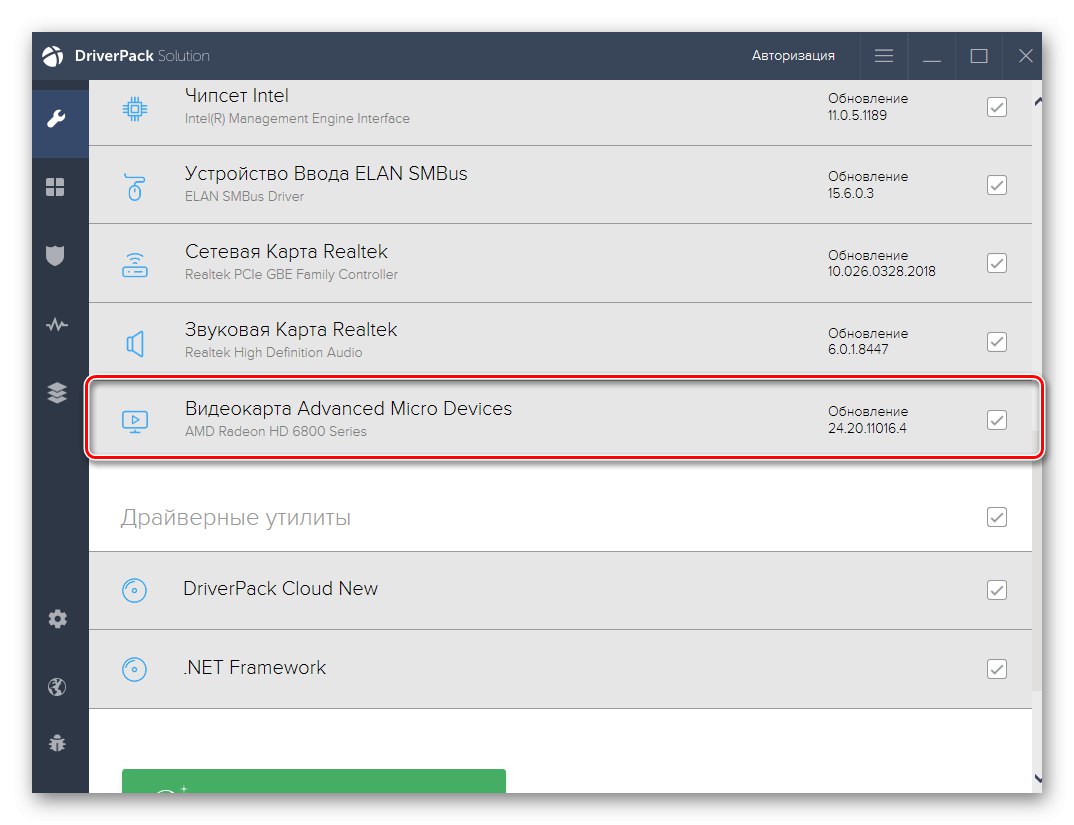
Więcej szczegółów: Instalowanie sterowników za pośrednictwem rozwiązania DriverPack
Możesz użyć programu wspomnianego powyżej, aby zlokalizować i pobrać sterowniki dla Kyocera FS-1028MFP. Jeśli Ci się to nie podoba lub z jakiegoś powodu nie pasuje, powinieneś rozważyć inne podobne rozwiązania, czytając recenzję takiego oprogramowania na naszej stronie internetowej, klikając w poniższy link.
Więcej szczegółów: Najlepsze oprogramowanie do instalacji sterowników
Metoda 3: identyfikator sprzętu urządzenia wielofunkcyjnego
Identyfikator sprzętu to niepowtarzalny identyfikator dowolnego urządzenia podłączanego do komputera, czy to wbudowanego sprzętu, czy też urządzeń peryferyjnych.W związku z tym Kyocera FS-1028MFP ma również taki kod, którego możemy użyć do znalezienia kompatybilnego sterownika. Wstępnie zdefiniowaliśmy ten identyfikator i przedstawiliśmy go później.
USBPRINTKyoceraFS-1028MFP5FDD
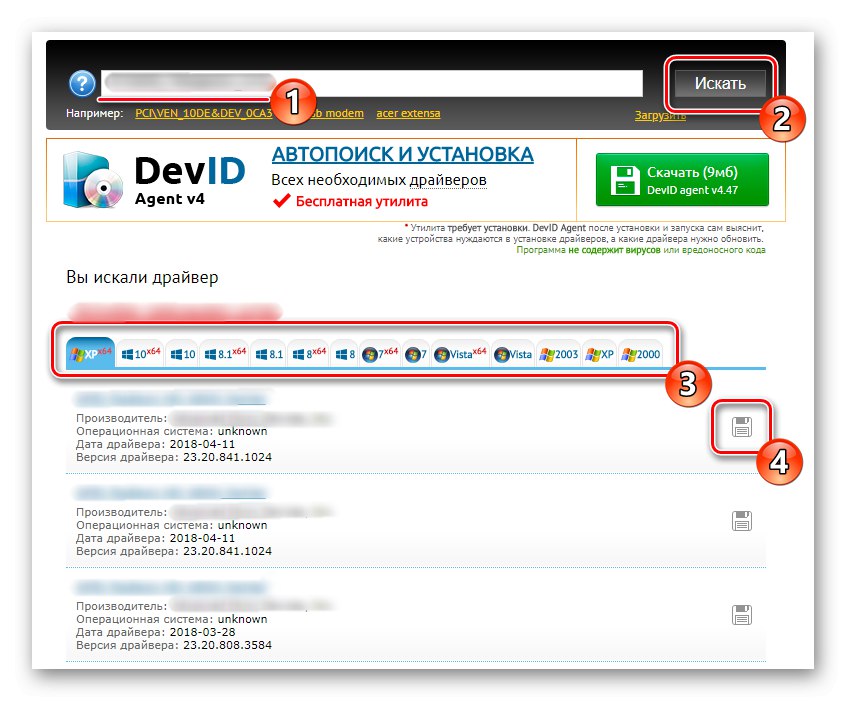
Teraz wystarczy przestudiować kwestię pozyskiwania sterowników w ten sposób. Pomogą w tym specjalne witryny dystrybuujące sterowniki. Nasz drugi autor, w osobnym artykule na stronie, szczegółowo omówił ten temat, opisując najpopularniejsze tego typu zasoby internetowe.
Więcej szczegółów: Jak znaleźć kierowcę według identyfikatora
Metoda 4: Ręczne dodawanie urządzeń wielofunkcyjnych w systemie Windows
Ostatnia metoda naszego dzisiejszego artykułu będzie poświęcona standardowemu narzędziu Windows. Jego przewagą nad innymi jest to, że nie musisz korzystać z dodatkowych witryn ani pobierać oprogramowania. Należy jednak rozumieć, że to narzędzie ładuje sterownik, który pozwala tylko na skanowanie lub wysyłanie dokumentów do drukowania. Jeśli chcesz uzyskać zastrzeżone oprogramowanie pomocnicze z graficznym interfejsem użytkownika, będziesz musiał pobrać pakiet sterowników z oficjalnej strony internetowej, jak pokazano na Metoda 1.
- Otworzyć "Początek" i idź do „Opcje”... Jesteś zainteresowany sekcją "Urządzenia"
- W nim przejdź do kategorii „Drukarki i skanery” przez panel po lewej stronie.
- Kliknij znajdujący się tam przycisk Dodaj drukarkę lub skaner.
- Po kilku sekundach skanowania komunikat Drukarki, której szukam, nie ma na liście.
- Kliknij ten napis, a zostaniesz przeniesiony do okna ręcznej instalacji drukarki. Wybierz ostatni typ instalacji i przejdź dalej.
- Użyj bieżącego portu lub w razie potrzeby utwórz nowy.
- Kyocera FS-1028MFP nie występuje na standardowej liście urządzeń, która jest wyświetlana w tabeli, więc kliknij przycisk Aktualizacja systemu Windows i poczekaj na zakończenie skanowania.
- Określ odpowiedni model sterownika i przejdź dalej. Jak widać na poniższym zrzucie ekranu, do wyboru są dwie wersje sterowników. Wybierz dowolną, ponieważ różnica polega tylko na źródle pobierania.
- Wprowadź nazwę drukarki, z którą będzie wyświetlana w systemie operacyjnym i środowisku sieciowym, lub pozostaw ten parametr jako domyślny.
- Pozostaje tylko poczekać na zakończenie instalacji.
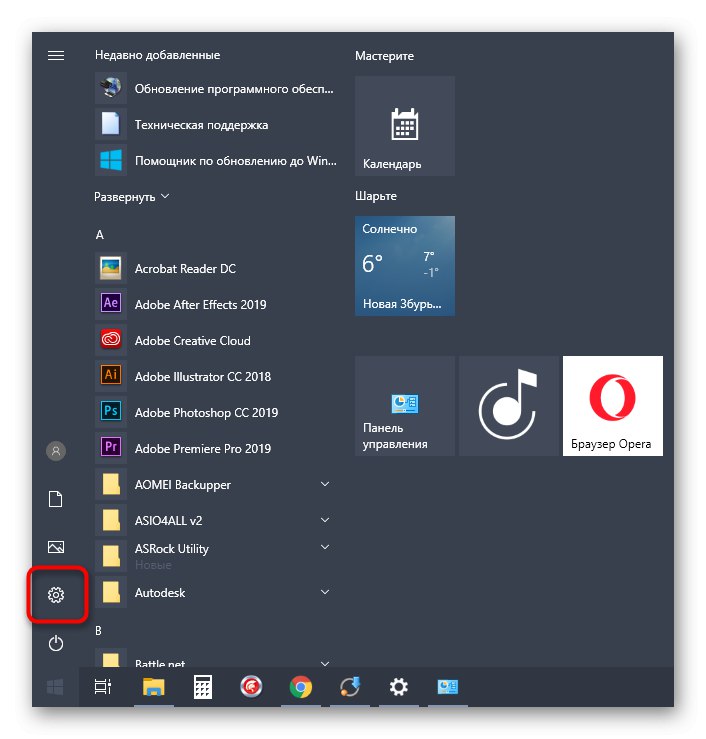
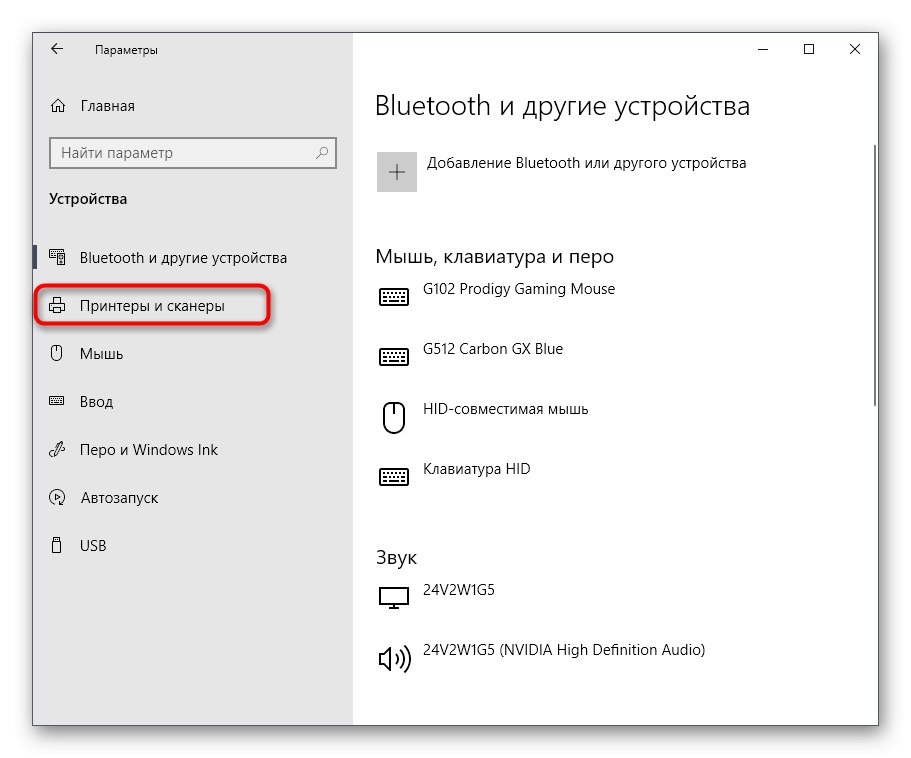
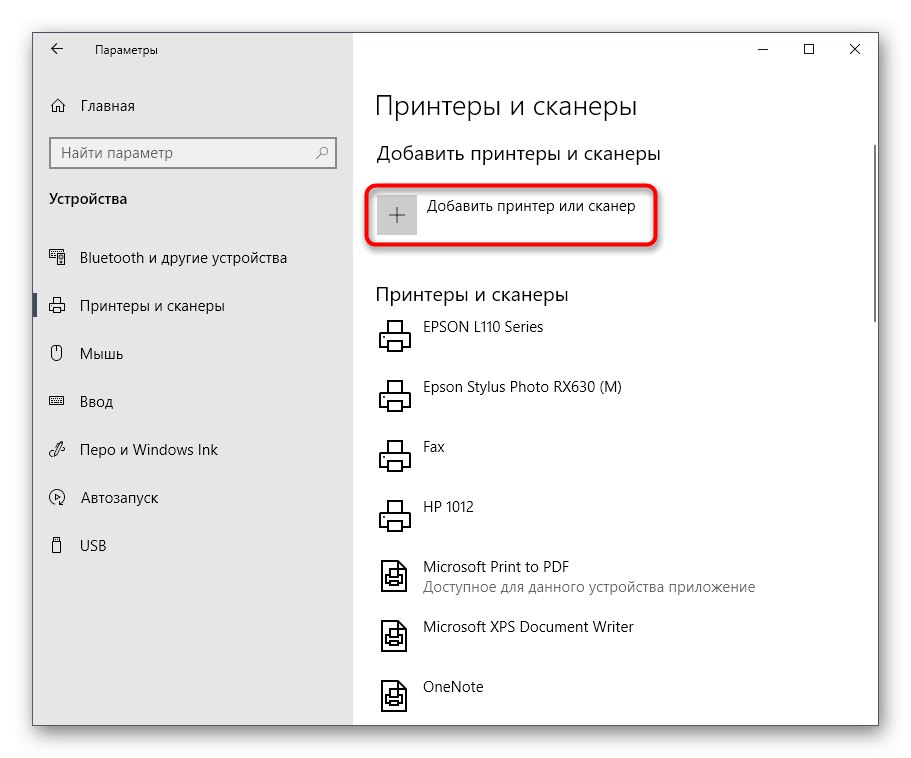
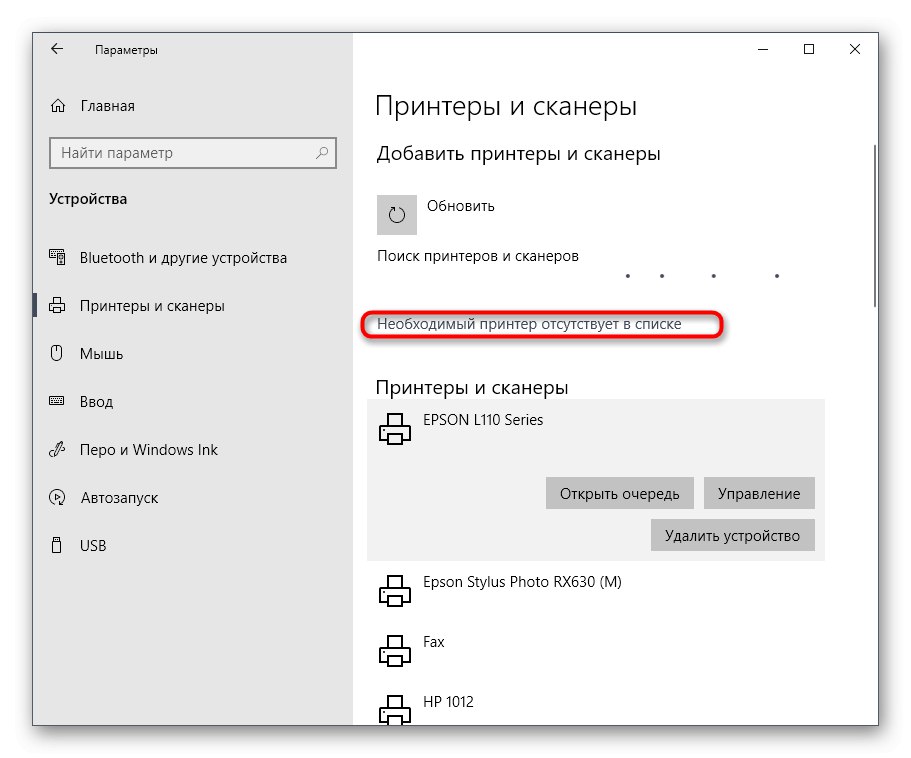
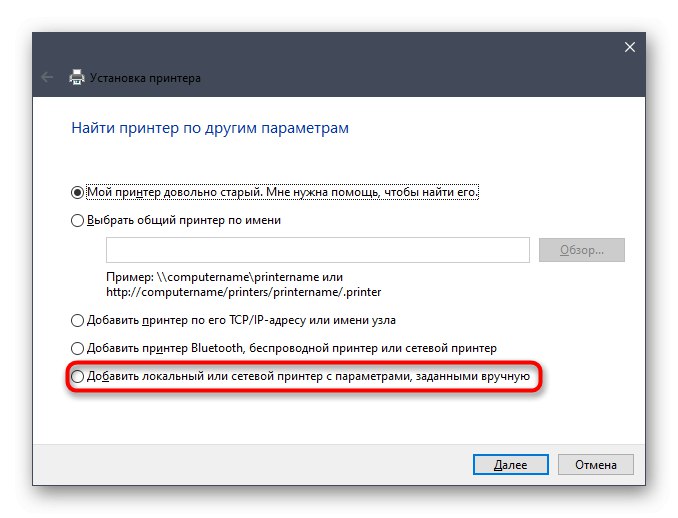
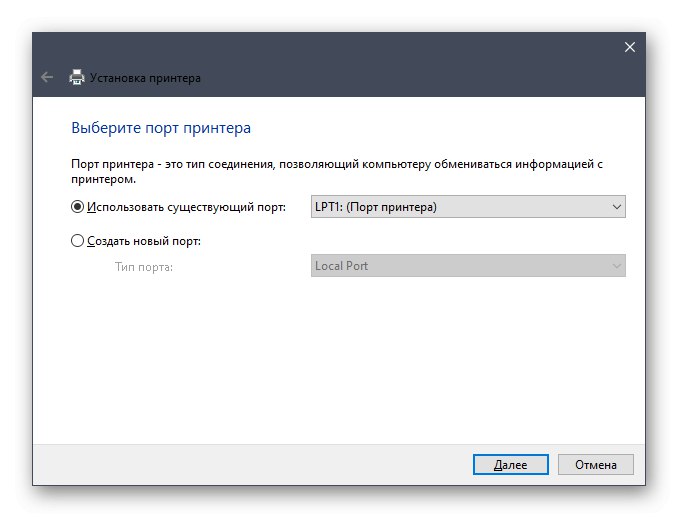
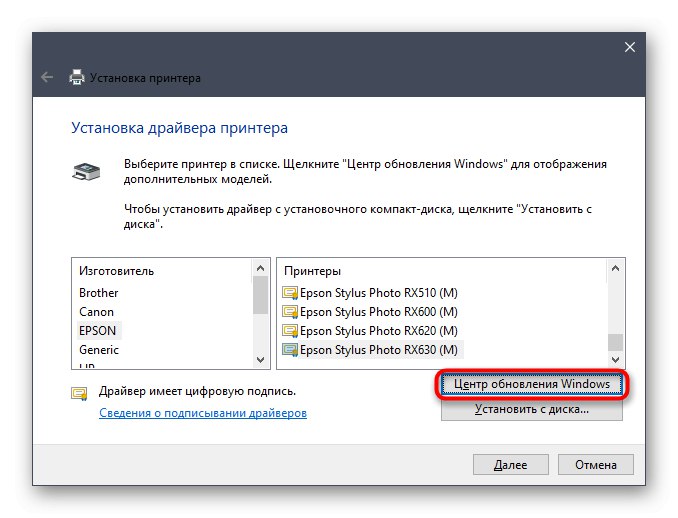
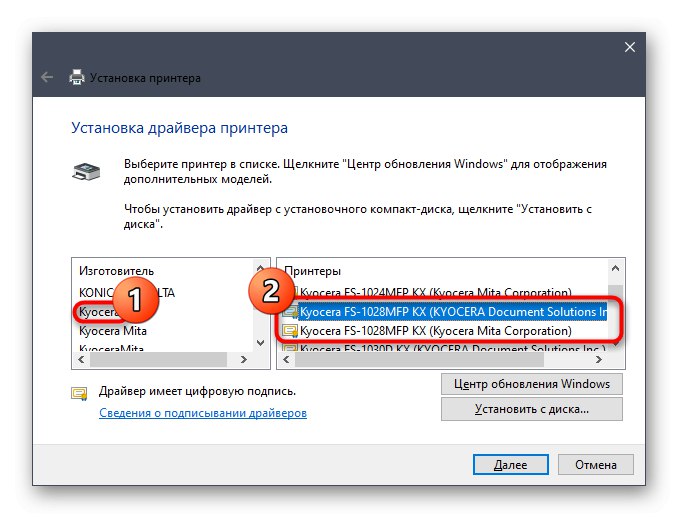
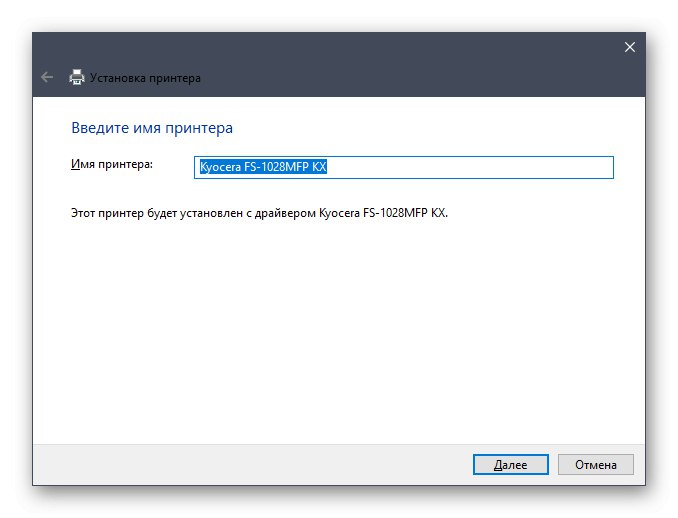
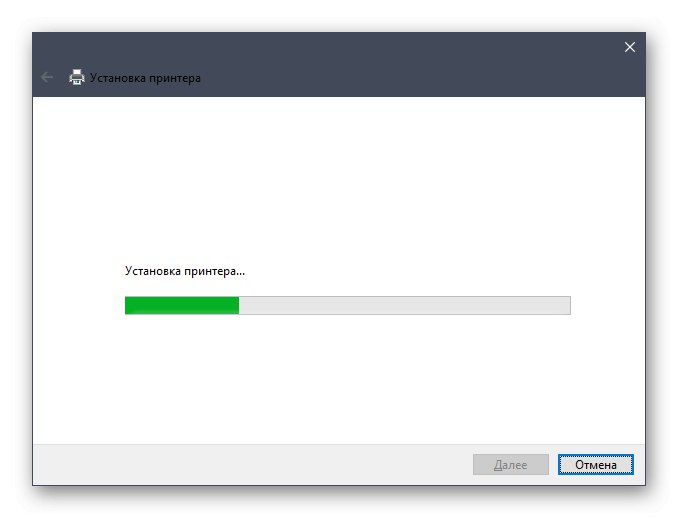
Spowoduje to wyświetlenie dwóch dodatkowych okien. Stamtąd możesz skonfigurować drukarkę do udostępniania i w razie potrzeby uruchomić wydruki testowe. Następnie przejdź do pełnej interakcji z urządzeniem wielofunkcyjnym.
Każdą z powyższych metod można wykonać dosłownie w kilka minut, a szczegółowe instrukcje pomogą w tym. Pozostaje tylko wybrać metodę, która będzie najbardziej odpowiednia w obecnej sytuacji, a po instalacji przystąpić do pracy z Kyocera FS-1028MFP.